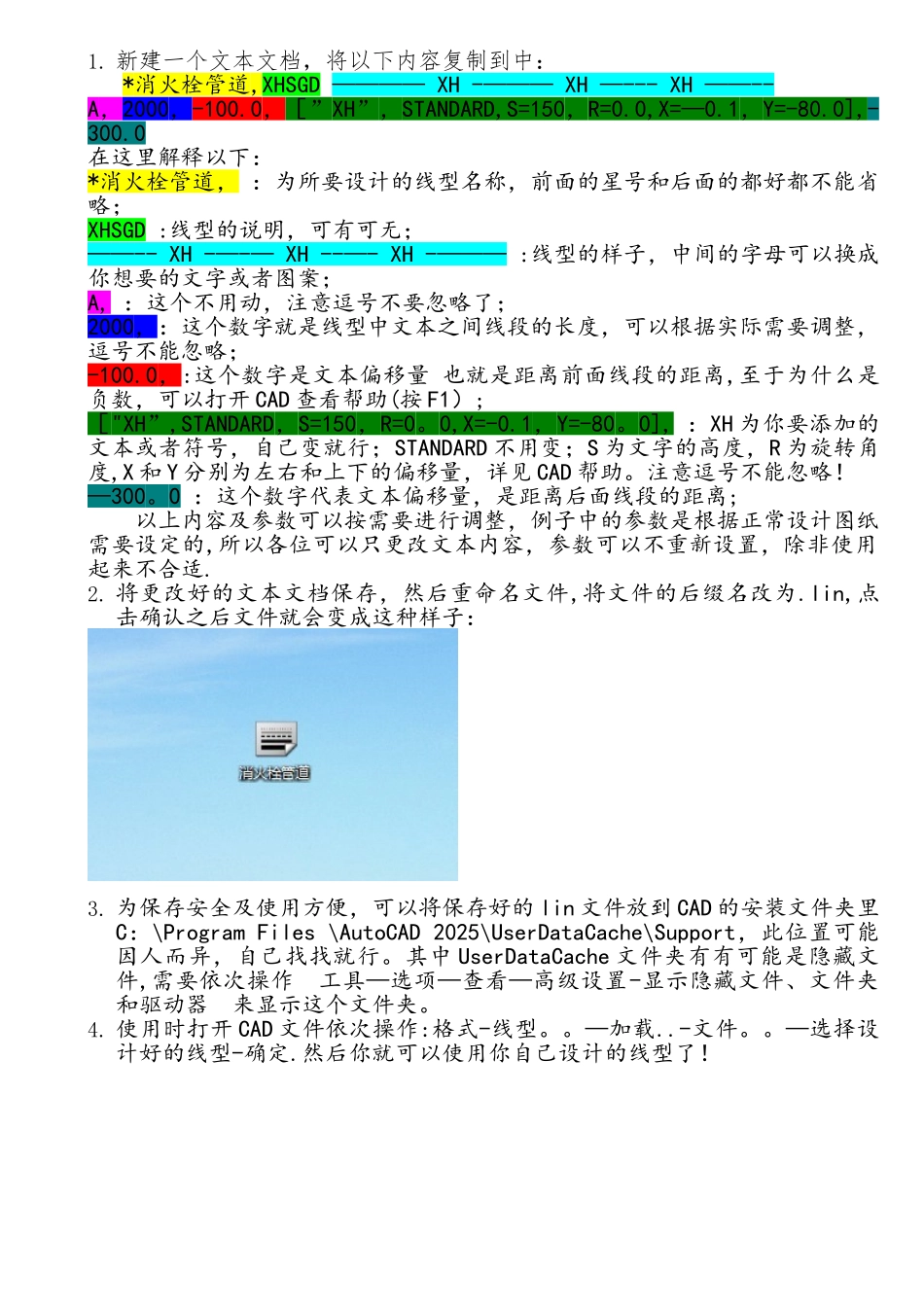1. 新建一个文本文档,将以下内容复制到中: *消火栓管道,XHSGD ———— XH -——— XH —--- XH ——--A,2000,-100.0,[”XH”,STANDARD,S=150,R=0.0,X=—0.1,Y=-80.0],-300.0在这里解释以下:*消火栓管道, :为所要设计的线型名称,前面的星号和后面的都好都不能省略;XHSGD :线型的说明,可有可无;——-- XH -—-— XH --—- XH -——— :线型的样子,中间的字母可以换成你想要的文字或者图案;A, :这个不用动,注意逗号不要忽略了;2000,:这个数字就是线型中文本之间线段的长度,可以根据实际需要调整,逗号不能忽略;-100.0,:这个数字是文本偏移量 也就是距离前面线段的距离,至于为什么是负数,可以打开 CAD 查看帮助(按 F1);["XH”,STANDARD,S=150,R=0。0,X=-0.1,Y=-80。0], :XH 为你要添加的文本或者符号,自己变就行;STANDARD 不用变;S 为文字的高度,R 为旋转角度,X 和 Y 分别为左右和上下的偏移量,详见 CAD 帮助。注意逗号不能忽略!—300。0 :这个数字代表文本偏移量,是距离后面线段的距离;以上内容及参数可以按需要进行调整,例子中的参数是根据正常设计图纸需要设定的,所以各位可以只更改文本内容,参数可以不重新设置,除非使用起来不合适.2. 将更改好的文本文档保存,然后重命名文件,将文件的后缀名改为.lin,点击确认之后文件就会变成这种样子:3. 为保存安全及使用方便,可以将保存好的 lin 文件放到 CAD 的安装文件夹里C:\Program Files \AutoCAD 2025\UserDataCache\Support,此位置可能因人而异,自己找找就行。其中 UserDataCache 文件夹有有可能是隐藏文件,需要依次操作 工具—选项—查看—高级设置-显示隐藏文件、文件夹和驱动器 来显示这个文件夹。4. 使用时打开 CAD 文件依次操作:格式-线型。。—加载..-文件。。—选择设计好的线型-确定.然后你就可以使用你自己设计的线型了!